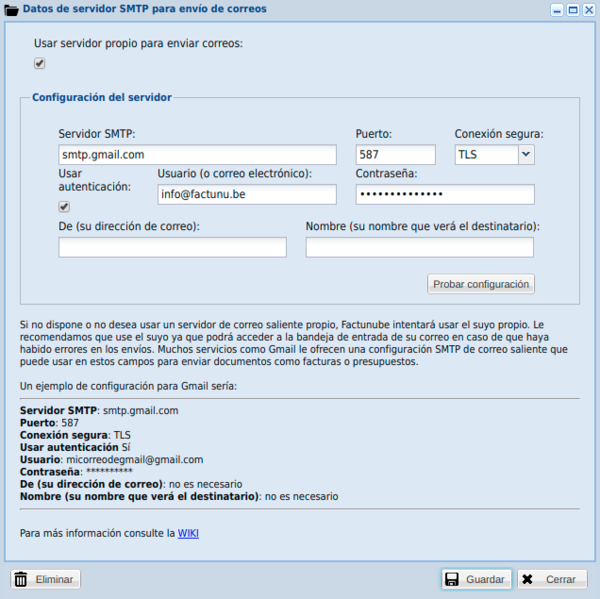Diferencia entre revisiones de «Configuración SMTP externo»
(→Ha puesto los datos SMTP correctos pero sigue sin funcionar) |
|||
| (No se muestran 16 ediciones intermedias del mismo usuario) | |||
| Línea 1: | Línea 1: | ||
| − | Puede usar su propio servidor de correo para enviar documentos tales como facturas, albaranes | + | Puede usar su propio servidor de correo para enviar documentos tales como facturas, presupuestos, albaranes y tickets a sus clientes. Para ello debe consultar la configuración de los parámetros necesarios para que Factunube pueda enviar los correos mediante el servidor deseado. Al usar su propio servidor los correos aparecerán en la bandeja de salida de su correo y en caso de error de envío se dará cuenta de inmediato en su bandeja de entrada. |
| − | Para configurar el servidor debe ir a | + | Para configurar el servidor debe ir a '''Herramientas > Configurar SMTP (correo saliente)''' y le aparecerá esta ventana: |
| − | [[Archivo:Configuracion smtp.png]] | + | |
| + | [[Archivo:Configuracion smtp.png|center|600px]] | ||
| + | |||
| + | Debe marcar la casilla "Usar servidor propio para enviar correos" y a partir de este momento Factunube usará su servidor de correo saliente. | ||
| + | Los parámetros se deben configurar según las características de su servidor, en la imagen se muestra un ejemplo de cómo se configuraría un servidor de correo Gmail. Los parámetros son los siguientes: | ||
| + | |||
| + | * '''Servidor SMTP''': Es la dirección de su servidor de correo saliente. | ||
| + | * '''Puerto''': El puerto que debe usar, es un valor numérico. | ||
| + | * '''Conexión segura''': Puede tener un valor nulo "-" (sin seguridad) o bien seguridad SSL o TLS. | ||
| + | * '''Usar autenticación''': Si su servidor lo requiere, en este caso deberá rellenar los campos usuario y contraseña. | ||
| + | * '''Usuario (o correo electrónico)''': En el caso de Gmail es la dirección suya de correo. En algunos servidores es un nombre de usuario que se debe complementar con el correo en el campo "De (su dirección de correo)". | ||
| + | * '''Contraseña''': La contraseña para poder autenticarse en el servidor de correo saliente. | ||
| + | * '''De (su dirección de correo)''': Se usa en algunos servidores en los que el nombre de usuario no tiene por qué ser un correo. En el caso de Gmail no és necesario. | ||
| + | * '''Nombre (su nombre que verá el destinatario)''': Si desea que el destinatario vea su nombre al recibir el correo, tampoco es necesario en el caso de Gmail. | ||
| + | |||
| + | Puede ir probando la configuración mediante el botón '''Probar configuración'''. Si el mensaje es satisfactorio, guarde los valores y Factunube ya usará su servidor de correo saliente. En caso de error se mostrará el error que envía su servidor de correo y así podrá corregir los valores consultando los errores en la configuración de su servidor. | ||
| + | |||
| + | Muchos servidores de correo admiten SMTP, aquí tiene '''instrucciones''' para algunos: | ||
| + | |||
| + | * '''GMAIL''': https://support.google.com/a/answer/176600?hl=es | ||
| + | * '''YAHOO''': https://es-us.ayuda.yahoo.com/kb/SLN4724.html?guccounter=1 | ||
| + | * '''OUTLOOK / LIVE''': https://support.office.com/es-es/article/configuraci%C3%B3n-pop-imap-y-smtp-para-outlook-com-d088b986-291d-42b8-9564-9c414e2aa040 | ||
| + | |||
| + | Si busca en Google encontrará también información dependiendo de cuál sea su servicio de correo electrónico. | ||
| + | |||
| + | == Ha puesto los datos SMTP correctos pero sigue sin funcionar == | ||
| + | |||
| + | Si le ocurre esto es que tiene la '''autenticación de 2 pasos''' activada en su correo electrónico. La autenticación en 2 pasos significa que para entrar a su correo no le basta con su contraseña, también le envía un código vía SMS que tiene que introducir, por ejemplo. | ||
| + | |||
| + | Entonces, tendrá que ir a la configuración de su correo electrónico (en la web de gmail, yahoo, outlook, etc.) y '''generar una contraseña para una aplicación''' (en este caso, para Factunube). | ||
| + | |||
| + | * '''GMAIL''': '''Cómo generar una contraseña de aplicación''' https://support.google.com/accounts/answer/185833?hl=es | ||
| + | * '''YAHOO''': '''Permitir aplicaciones que utilicen un inicio de sesión menos seguro''' https://es.ayuda.yahoo.com/kb/SLN27791.html (https://login.yahoo.com/account/security) | ||
| + | * '''OUTLOOK / LIVE''': '''Crear una contraseña de aplicación''' https://support.microsoft.com/es-es/help/12409/microsoft-account-app-passwords-and-two-step-verification (https://account.live.com/proofs/manage/additional?mkt=ca-ES&refd=account.microsoft.com&refp=security) | ||
| + | |||
| + | En todos los casos se le dará una contraseña específica que deberá introducir en la configuración de SMTP de Factunube. | ||
| + | |||
| + | == Ventajas de usar un servidor SMTP externo == | ||
| + | |||
| + | Para los usuarios que no disponen de SMTP externo (bien porque no tienen un correo de Gmail, Yahoo o Outlook), Factunube tiene un sistema propio de envío de correos electrónicos, pero le recomendamos encarecidamente que configure su propio servidor de SMTP por las siguientes razones: | ||
| + | |||
| + | * El correo se enviará con su propia dirección de correo, por lo tanto, su cliente le reconocerá. | ||
| + | * Si el destinatario quiere responder a su correo, lo podrá hacer fácilmente. | ||
| + | * En caso de que el servidor del destinatario rechace el correo, usted se enterará porque recibirá un mensaje de error en la bandeja de entrada de su correo electrónico. | ||
| + | * Los correos que usted envíe, le aparecerán en como enviados en la bandeja de salida de su correo electrónico. | ||
Revisión actual del 12:09 12 ene 2019
Puede usar su propio servidor de correo para enviar documentos tales como facturas, presupuestos, albaranes y tickets a sus clientes. Para ello debe consultar la configuración de los parámetros necesarios para que Factunube pueda enviar los correos mediante el servidor deseado. Al usar su propio servidor los correos aparecerán en la bandeja de salida de su correo y en caso de error de envío se dará cuenta de inmediato en su bandeja de entrada. Para configurar el servidor debe ir a Herramientas > Configurar SMTP (correo saliente) y le aparecerá esta ventana:
Debe marcar la casilla "Usar servidor propio para enviar correos" y a partir de este momento Factunube usará su servidor de correo saliente. Los parámetros se deben configurar según las características de su servidor, en la imagen se muestra un ejemplo de cómo se configuraría un servidor de correo Gmail. Los parámetros son los siguientes:
- Servidor SMTP: Es la dirección de su servidor de correo saliente.
- Puerto: El puerto que debe usar, es un valor numérico.
- Conexión segura: Puede tener un valor nulo "-" (sin seguridad) o bien seguridad SSL o TLS.
- Usar autenticación: Si su servidor lo requiere, en este caso deberá rellenar los campos usuario y contraseña.
- Usuario (o correo electrónico): En el caso de Gmail es la dirección suya de correo. En algunos servidores es un nombre de usuario que se debe complementar con el correo en el campo "De (su dirección de correo)".
- Contraseña: La contraseña para poder autenticarse en el servidor de correo saliente.
- De (su dirección de correo): Se usa en algunos servidores en los que el nombre de usuario no tiene por qué ser un correo. En el caso de Gmail no és necesario.
- Nombre (su nombre que verá el destinatario): Si desea que el destinatario vea su nombre al recibir el correo, tampoco es necesario en el caso de Gmail.
Puede ir probando la configuración mediante el botón Probar configuración. Si el mensaje es satisfactorio, guarde los valores y Factunube ya usará su servidor de correo saliente. En caso de error se mostrará el error que envía su servidor de correo y así podrá corregir los valores consultando los errores en la configuración de su servidor.
Muchos servidores de correo admiten SMTP, aquí tiene instrucciones para algunos:
- GMAIL: https://support.google.com/a/answer/176600?hl=es
- YAHOO: https://es-us.ayuda.yahoo.com/kb/SLN4724.html?guccounter=1
- OUTLOOK / LIVE: https://support.office.com/es-es/article/configuraci%C3%B3n-pop-imap-y-smtp-para-outlook-com-d088b986-291d-42b8-9564-9c414e2aa040
Si busca en Google encontrará también información dependiendo de cuál sea su servicio de correo electrónico.
Ha puesto los datos SMTP correctos pero sigue sin funcionar
Si le ocurre esto es que tiene la autenticación de 2 pasos activada en su correo electrónico. La autenticación en 2 pasos significa que para entrar a su correo no le basta con su contraseña, también le envía un código vía SMS que tiene que introducir, por ejemplo.
Entonces, tendrá que ir a la configuración de su correo electrónico (en la web de gmail, yahoo, outlook, etc.) y generar una contraseña para una aplicación (en este caso, para Factunube).
- GMAIL: Cómo generar una contraseña de aplicación https://support.google.com/accounts/answer/185833?hl=es
- YAHOO: Permitir aplicaciones que utilicen un inicio de sesión menos seguro https://es.ayuda.yahoo.com/kb/SLN27791.html (https://login.yahoo.com/account/security)
- OUTLOOK / LIVE: Crear una contraseña de aplicación https://support.microsoft.com/es-es/help/12409/microsoft-account-app-passwords-and-two-step-verification (https://account.live.com/proofs/manage/additional?mkt=ca-ES&refd=account.microsoft.com&refp=security)
En todos los casos se le dará una contraseña específica que deberá introducir en la configuración de SMTP de Factunube.
Ventajas de usar un servidor SMTP externo
Para los usuarios que no disponen de SMTP externo (bien porque no tienen un correo de Gmail, Yahoo o Outlook), Factunube tiene un sistema propio de envío de correos electrónicos, pero le recomendamos encarecidamente que configure su propio servidor de SMTP por las siguientes razones:
- El correo se enviará con su propia dirección de correo, por lo tanto, su cliente le reconocerá.
- Si el destinatario quiere responder a su correo, lo podrá hacer fácilmente.
- En caso de que el servidor del destinatario rechace el correo, usted se enterará porque recibirá un mensaje de error en la bandeja de entrada de su correo electrónico.
- Los correos que usted envíe, le aparecerán en como enviados en la bandeja de salida de su correo electrónico.